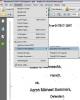Noktayı Microsoft Word'de "X" ile işaretleyin.
Microsoft Word, Microsoft Office Suite'in kelime işlem bileşeni olarak oluşturuldu, ancak Word'ün bir kopya kağıdının elektronik kopyası, alfabenin harflerinden çok daha fazlasını içerir. Aslında, Word'ün en dinamik özelliklerinden bazıları şekil ve sanat araçlarından gelir. Word, kutular gibi şekillerle, noktalarını işaretlemek için "X" eklemek gibi bu şekilleri doldurmak için birkaç yol sağlar.
Aşama 1
Microsoft Word'ü açın. "Dosya" sekmesine tıklayın ve "Aç" ı seçin. Bir "X" koymak için kutulu Word belgesini bulun ve dosya adını çift tıklayın.
Günün Videosu
Adım 2
"X" ile doldurmak için ilk kutuya gidin. Sayfanın üst kısmındaki "Ekle" sekmesine tıklayın. Sekmenin altındaki "Şekiller" düğmesini tıklayın. "Satır" bölümündeki ilk satırı tıklayın. İmleç artı sembolüne dönüşür.
Aşama 3
Kutunun sol üst köşesinden sağ alt köşeye bir çizgi çizin. "Şekiller" ve "Çizgi" işlemini bir kez daha tekrarlayın, ardından kutunun sağ üst köşesinden sol alt köşeye bir "X" oluşturarak bir çizgi çizin.
4. Adım
Kutuya ilerleyip içine tıklayarak Word sayfasındaki bir metin kutusuna "X" harfi ekleyin. Bir "x" yazın veya "Shift" tuşunu basılı tutun ve büyük bir "X" yazın.
Adım 5
"Ekle" sekmesinin altındaki "Küçük Resim" düğmesini tıklayarak sayfadaki bir kutuya bir "X" grafiği ekleyin. "Ara" kutusuna "X" harfini (tırnak işaretleri olmadan) yazın. "Git" i tıklayın. Sonuçlar arasında gezinin ve çevresinde başka hiçbir tasarım olmayan yalnızca bir "X" olan resimlerden birine çift tıklayın. Sayfadaki kutunun içindeki "X"i sürükleyin.
6. Adım
Dinamik bir onay kutusu için Word belgesini inceleyin - gri görünebilir veya gölgeli olabilir. Bunlar yalnızca kendileriyle yapılandırılan belirli belgelerde görünür. İmleç ile kutunun ortasında herhangi bir yere tıklayın ve bir "X" görünecektir. "X" işaretini kaldırmak için kutuyu tekrar tıklayın.